Windows 8.1'de Masaüstüne Nasıl Önyüklenir
Ne zaman Windows 8 ilk piyasaya sürüldü, tek yol bot doğrudan Masaüstüne bazılarını istihdam etmekti kayıt aynı şeyi yapan bir programı hackleyin veya yükleyin.
Windows 8'deki Başlangıç ekranının aşağıdakiler için en iyi başlangıç noktası olmayabileceğine ilişkin geri bildirimleri duymak herkes, özellikle masaüstü kullanıcıları, Microsoft ile Masaüstüne önyükleme özelliğini tanıttı. Windows 8.1 Güncelleme.
Dolayısıyla, bilgisayarınızı her başlattığınızda Desktopapp'a tıklayan veya dokunan insanlardan biriyseniz, Windows 8'i Başlat ekranını tamamen atlayacak şekilde yapılandırmanın gerçekten kolay bir değişiklik olduğunu bilmek sizi mutlu edecektir. Yapmak.
Windows 8'i yalnızca doğrudan Masaüstünde başlatabilirseniz, Windows 8.1'e güncellendi veya daha büyük. Bu seçeneği görmemenizin en yaygın nedeni budur.
Windows 8.1'de Masaüstüne Nasıl Önyüklenir
-
Windows 8 Denetim Masasını açın. Bunu Uygulamalar ekranından yapmak, muhtemelen dokunarak en hızlı yoldur, ancak aynı zamanda Yetkili Kullanıcı Menüsü (KAZAN+X) bunu kullanmaya alışkınsanız.
Bir klavye veya fare kullanıyorsanız ve burada yapmak istediğiniz değişikliği göz önünde bulundurarak muhtemelen Masaüstündeyseniz, görev çubuğuna sağ tıklayın ve öğesini seçin. Özellikler, ardından Adım 4'e atlayın.
-
İle birlikte Kontrol Paneli şimdi aç, seç Görünüm ve Kişiselleştirme.
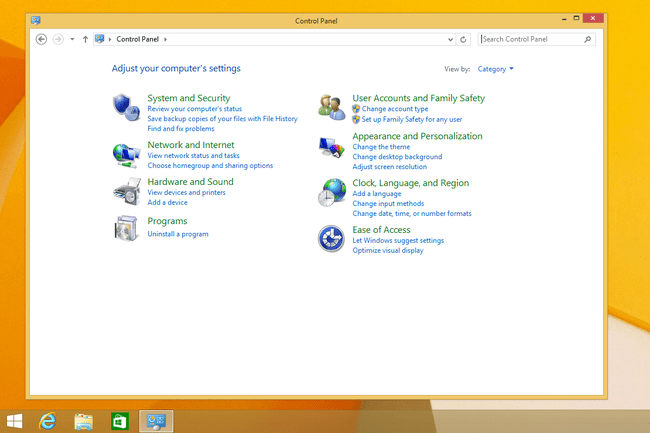
görmeyeceksin Görünüm ve Kişiselleştirmeuygulama Kontrol Paneli görünümünüz olarak ayarlandıysa Büyük ikonlar veya Küçük ikonlar. Bu görünümlerden birini kullanıyorsanız, Görev Çubuğu ve Gezinme ve ardından 4. Adıma atlayın.
-
Seçmek Görev Çubuğu ve Gezinme.

seçin Navigasyon sekmesinin üst kısmı boyunca Görev Çubuğu ve Gezinme şimdi açık olan pencere.
-
yanındaki kutucuğu işaretleyin Bir ekranda oturum açtığımda veya tüm uygulamaları kapattığımda Başlat yerine masaüstüne gidin. Bu seçenek şurada bulunur: Başlangıç ekranı içindeki alan Navigasyon sekme.
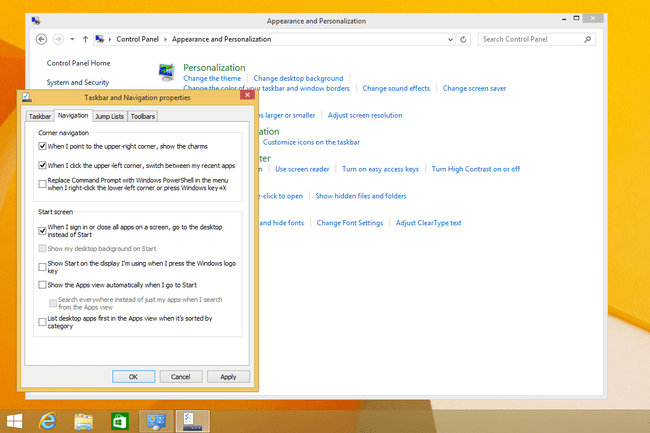
Ayrıca burada yazan bir seçenek var Başlat'a gittiğimde Uygulamalar görünümünü otomatik olarak göster, bu da Başlangıç ekranının hayranı değilseniz göz önünde bulundurmanız gereken başka bir şey.
Seçme Tamam Değişikliği onaylamak için
Şu andan itibaren, Windows 8'de oturum açtıktan veya açık uygulamalarınızı kapattıktan sonra, Başlat ekranı yerine Masaüstü açılacaktır. Bu yapar Olumsuz Başlangıç veya Uygulamalar ekranlarının kapatıldığı veya devre dışı bırakıldığı veya herhangi bir şekilde erişilemediği anlamına gelir. Yine de Masaüstünü aşağı sürükleyebilir veya Başlangıç ekranını göstermek için Başlat düğmesini seçebilirsiniz.
Sabah rutininizi hızlandırmanın başka bir yolunu mu arıyorsunuz? Fiziksel olarak güvenli bir bilgisayardaki tek kullanıcı sizseniz (örneğin, bilgisayarı her zaman evde tutuyorsanız), Windows 8'i başlangıçta otomatik olarak oturum açacak şekilde yapılandırmayı düşünün. Görmek Windows'ta Otomatik Olarak Nasıl Oturum Açılır bir eğitim için.
